Améliorations de l’accessibilité, par version
Remarque : Pour visualiser toutes les fonctionnalités ajoutées par Tableau par version, utilisez le Navigateur de version de Tableau.
Améliorations de l’accessibilité ajoutées dans Tableau 25.3
Texte de remplacement pour les filtres
Les auteurs peuvent fournir un contexte sur les modifications apportées par un filtre à un tableau de bord ou à une visualisation aux personnes utilisant des lecteurs d’écran.
Pour ajouter un texte de remplacement à un filtre :
Dans la barre d’outils, sélectionnez Feuille de calcul, puis Accessibilité.
Dans la liste déroulante Filtrer le texte de remplacement, choisissez le filtre souhaité.
Entrez le texte de remplacement dans la zone prévue à cet effet.
Sélectionnez OK.
Sélection de l’annonce du lecteur d’écran
Les auteurs de Tableau Cloud, Tableau Server et Tableau Public peuvent désormais personnaliser la façon dont la technologie d’assistance annonce les repères dans une visualisation. Ils peuvent choisir d’utiliser soit des métadonnées de repère, soit des infobulles de repère pour ces annonces. Par défaut, les lecteurs d’écran annoncent les métadonnées des repères, une décision que nous avons prise parce que toutes les visualisations n’incluent pas d’infobulles.
Pour choisir des infobulles de repère pour les annonces de lecteur d’écran :
Dans la barre d’outils, sélectionnez Feuille de calcul, puis Accessibilité.
Vérifiez la zone Utiliser l’infobulle de repère pour le texte de remplacement sur les repères.
Sélectionnez OK.
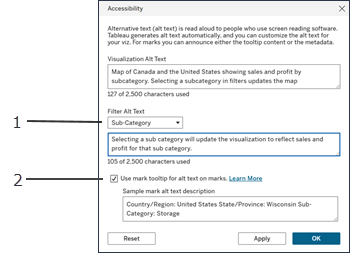
(1) Utilisez du texte de remplacement pour les filtres.(2) Modifiez la sélection de l’annonce du lecteur d’écran.
Améliorations de l’accessibilité ajoutées dans Tableau 25.1
Interagir avec les visualisations
Désormais, les utilisateurs peuvent conserver, exclure et trier des données dans une infobulle. Ils peuvent également sélectionner et mettre en surbrillance des repères sur une visualisation sans utiliser la souris.
La possibilité d’interagir avec une visualisation sans souris permet à un plus grand nombre de personnes d’explorer, de comprendre et d’agir sur leurs données. Les touches Espace, Entrée et Flèches vous permettent de conserver, d’exclure et de mettre en surbrillance des repères spécifiques.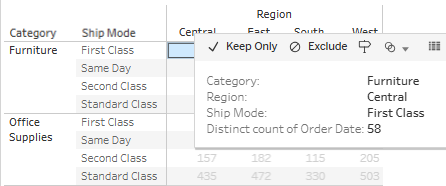
Accessibilité du modèle de données
Cette mise à jour permet aux utilisateurs d’utiliser leur clavier pour se déplacer entre les tables et les champs associés dans le modèle de données relationnel Tableau à l’aide des touches fléchées et de la touche de tabulation. Un lecteur d’écran lira le contenu des infobulles ainsi que les informations concernant les tables sélectionnées. Pour les relations, le lecteur d’écran fournira le contexte. Il indique quelles tables parcourir, selon la table source de la relation.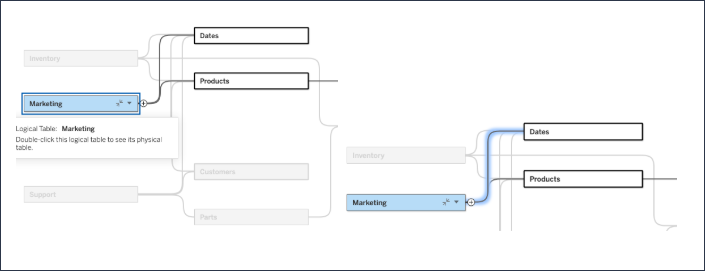
Paramètres d’accessibilité : Personnaliser le délai de suppression automatique des alertes informationnelles
Par défaut, les alertes informationnelles non critiques sont supprimées automatiquement après 5 secondes. Cette mise à jour permet de modifier le paramètre pour prolonger le délai de suppression automatique ou désactiver la suppression automatique des alertes non critiques.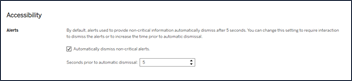
Pour modifier ce paramètre, accédez à Paramètres de Mon compte dans Tableau Cloud.
Sélectionnez l’onglet Paramètres, puis accédez à la section Accessibilité.
Cochez ou décochez la case pour supprimer automatiquement les alertes non critiques.
Utilisez les touches fléchées pour prolonger ou réduire le délai de suppression des alertes non critiques.
Améliorations de l’accessibilité ajoutées dans Tableau 24.3
Navigation dans les visualisations : tous les types de visualisation en ligne
Les utilisateurs peuvent désormais parcourir les repères sur tous les types de visualisation en ligne dans Tableau Cloud à l’aide d’un clavier ou d’autres technologies d’assistance.
Pour activer l’expérience, accédez à une visualisation et appuyez sur Entrer.
Appuyez à nouveau sur Entrer pour parcourir les repères.
Utilisez les touches fléchées pour naviguer entre les en-têtes, les colonnes et les lignes.
Si votre visualisation comporte un axe double, ou s’il s’agit d’un nuage de points ou d’une carte, une capacité suggestive d’action de navigation supplémentaire apparaît. Utilisez les touches fléchées pour déplacer la cible de saisie sur un groupe de repères et sélectionnez Entrée pour parcourir les repères du groupe.
Pour sortir du tableau de texte, appuyez sur Échap.
Améliorations de l’accessibilité ajoutées dans Tableau 24.2
Navigation dans les visualisations : toutes les visualisations linéaires
Les utilisateurs peuvent désormais parcourir les repères en utilisant une méthode autre qu’une souris pour parcourir les visualisations, y compris les graphiques à barres et en courbes, les diagrammes de combinaison, les cartes de densité, etc. Les visualisations non incluses sont les nuages de points et les cartes. Un client utilisant un lecteur d’écran recevra les informations de chaque infobulle.
Les visualisations linéaires suivent un ordre de lecture naturel, tel qu’un graphique linéaire.
Les visualisations non linéaires ne suivent pas un ordre de lecture naturel, comme un nuage de points.
Pour activer l’expérience, accédez simplement à un tableau de texte.
Sélectionnez Entrer pour accéder à la visualisation.
Appuyez à nouveau sur Entrer pour parcourir les repères.
Dans ce menu, utilisez les touches fléchées pour accéder aux colonnes, aux lignes et aux en-têtes.
Améliorations de l’accessibilité ajoutées dans Tableau 24.1
Navigation dans les visualisations : tableaux de texte
Les utilisateurs peuvent désormais utiliser uniquement un clavier et une technologie d’assistance pour parcourir les repères d’un tableau de texte. Un client utilisant un lecteur d’écran recevra les informations de chaque infobulle.
Pour activer l’expérience, accédez simplement à un tableau de texte dans la version bêta.
Sélectionnez Entrer pour accéder à la visualisation.
Appuyez à nouveau sur Entrer pour parcourir les repères.
Dans ce menu, utilisez les touches fléchées pour accéder aux colonnes, aux lignes et aux en-têtes.
Nous avons actualisé l’expérience de visualisation des données qui sera lancée à l’aide des touches Maj + Entrée.
Améliorations de l’accessibilité ajoutées dans Tableau 23.3
Texte de remplacement modifiable
Les utilisateurs disposent désormais de trois points d’entrée pour modifier le texte de remplacement « alt text » sur Cloud et Server. Il s’agit notamment du menu contextuel de la visualisation accessible sur un tableau de bord, de la feuille de calcul et du guide des données.
Cette fonctionnalité est désormais disponible sur Tableau Desktop, y compris les trois points d’entrée.
Le texte de remplacement affecte uniquement les visualisations rendues en ligne.
Améliorations de l’accessibilité ajoutées dans Tableau 23.2
Améliorations de l’accessibilité des cartes
Nous avons déplacé les métadonnées de contenu vers un widget contextuel afin de faciliter leur découverte. Nous avons également ajouté une navigation complète au clavier (qui intègre la sélection et les actions par lots) à la vue Grille. Ces actions peuvent désormais être exécutées dans le navigateur mobile. Nous avons corrigé l’indicateur de cible de saisie pour permettre aux clients d’accéder au contenu en toute confiance.
Texte de remplacement modifiable
Les utilisateurs peuvent désormais modifier le texte de remplacement ou « alt text » généré automatiquement sur Tableau Cloud et Tableau Server. Cette opération peut être exécutée au moyen du Guide des données et du menu Feuille de calcul.
Améliorations de l’accessibilité ajoutées dans Tableau 23.1
Texte de remplacement généré automatiquement
Désormais, les visualisations génèrent automatiquement un texte de remplacement pour les clients utilisant des lecteurs d’écran. Le texte de remplacement est généré à l’aide d’une formule incluant le titre, le type de visualisation et des informations sur les colonnes et les lignes de toutes les visualisations interactives sur le Web.
Accès aux fonctionnalités de gauche
Nous avons supprimé la duplication des étiquettes et ajouté plus de contexte.
Améliorations de l’accessibilité ajoutées dans Tableau 22.4
Liens vers les fiches miniatures
Nous avons remplacé les URL complexes des miniatures en mode carte par le nom du contenu. Par exemple, au lieu qu’un lecteur d’écran affiche « https://help.tableau.com/current/pro/desktop/fr-ca/accessibility_dashboards.htm », il affichera plutôt « Créer des tableaux de bord accessibles ».
Améliorations de l’accessibilité ajoutées dans Tableau 21.3
Ordre de navigation au clavier
Nous avons mis à jour la navigation par défaut des visualisations pour qu’elle se fasse généralement de gauche à droite et de haut en bas. Nous avons également ajouté un processus manuel de mise à jour de l’ordre des onglets. Consultez ce document d’aide pour obtenir des instructions.
Palettes de couleurs à contraste élevé
Nous avons ajouté des palettes de couleurs à contraste élevé pour les visualisations.
